So ändern Sie den YouTube-Kanalnamen und die benutzerdefinierte URL
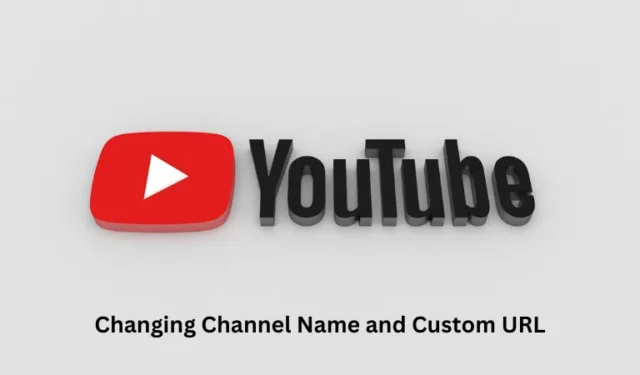
YouTube hat seine Präsenz bei Nutzern auf der ganzen Welt um ein Vielfaches gesteigert. Aus diesem Grund möchte hin und wieder jemand sein Konto zu Monetarisierungszwecken erstellen. Wenn Sie hier auf YouTube ein Konto erstellt haben und nun den Kanalnamen oder die benutzerdefinierte URL ändern möchten, ist das jetzt möglich.
Für alle Nutzer, die kürzlich einen YouTube-Kanal erstellt haben, ist es obligatorisch, eine neue und benutzerdefinierte URL einzurichten. Wenn Ihnen dies in der Anfangsphase nicht gelungen ist, lernen Sie jetzt, wie Sie diese Aufgabe ausführen können –
So beheben Sie, dass die automatische Wiedergabe von YouTube nicht funktioniert
1. Ändern Sie den YouTube-Kanalnamen
Das Erstellen eines YouTube-Kanals ist heutzutage eine Kindersache. Sehr oft erstellt man einen Kanal und investiert nicht viel Zeit in die Suche nach einem Namen, der das Genre des Kanals widerspiegelt.
Später, wenn einem klar wird, dass man seinem YouTube-Kanalkonto einfach einen aussagekräftigen Namen geben möchte. Befolgen Sie diese Schritte, um den Namen Ihres YouTube-Kanals zu ändern:
- Öffnen Sie YouTube zunächst in Ihrem Standard-Webbrowser.
- Klicken Sie auf Ihr Anzeigebild und wählen Sie YouTube Studio aus .
- Wenn Sie bereits angemeldet sind, wählen Sie im linken Bereich „Anpassung“ aus.
- Andernfalls melden Sie sich als Nächstes bei Ihrem YouTube-Konto an und befolgen Sie dann den letzten Schritt erneut.
- Auf dem folgenden Bildschirm finden Sie die Möglichkeit, sowohl Ihren Kanalnamen als auch Ihren Kanalnamen zu ändern.
- Sie können Folgendes ändern, z. B. den Kanalnamen und die benutzerdefinierte URL ( Handle ).
- Klicken Sie abschließend auf die Schaltfläche „Veröffentlichen“ , damit die letzten Änderungen wirksam werden.
Damit haben Sie erfolgreich gelernt, wie Sie den Kanalnamen in Ihrem YouTube-Konto ändern.
2. YouTube-Kanal-URL ändern
Angenommen, Sie haben den Namen Ihres YouTube-Kanals erfolgreich geändert. Wenn Sie nun eine benutzerdefinierte URL einrichten möchten, können Sie dies sicherlich tun, indem Sie die folgenden Schritte ausführen:
- Öffnen Sie Chrome und starten Sie YouTube darauf.
- Klicken Sie auf Ihr Profilbild und wählen Sie YouTube Studio aus .
- Gehen Sie im linken Bereich zu „Anpassung“ und gehen Sie zur Registerkarte „Grundlegende Informationen“ auf der rechten Seite.
- Hier finden Sie die Möglichkeit, sowohl Ihren Kanalnamen als auch Ihr Handle zu ändern .
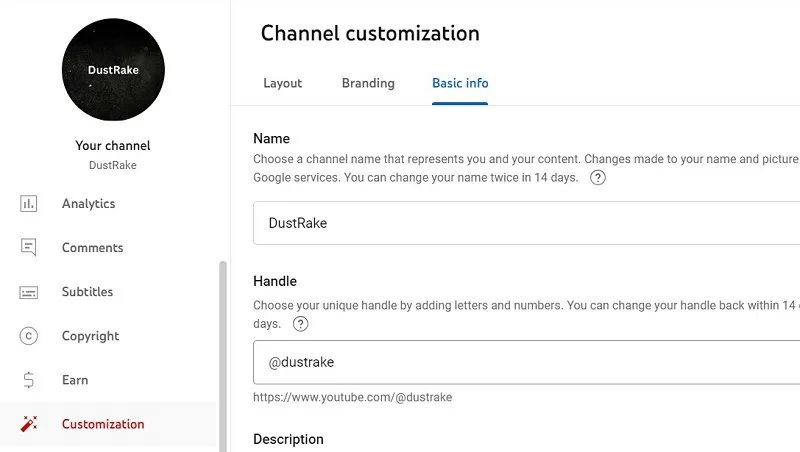
- Klicken Sie auf das Feld unter „Handle“ und geben Sie Ihren eindeutigen Kanalnamen ein.
- Sie können einen beliebigen Buchstaben und eine beliebige Zahl verwenden, um Ihren eigenen Handle-Namen zu generieren.
- Wenn Sie fertig sind, klicken Sie unbedingt auf die Schaltfläche „Veröffentlichen“ .
Das war’s, Sie haben die URL Ihres Kanals erfolgreich geändert. Beachten Sie, dass Sie diesen Namen erst nach Ablauf von 14 Tagen und nicht früher ändern können.
3. Ändern Sie Ihr Profilbild auf YouTube
Ähnlich wie wir es bei der Änderung des Kanalnamens und der benutzerdefinierten URL beobachtet haben, ist es auch einfach, Ihr Profilbild auf YouTube zu ändern. So können Sie diese Aufgabe ausführen:
- Öffnen Sie zunächst Ihren Standard-Webbrowser und starten Sie YouTube.
- Klicken Sie auf Ihr Profilsymbol und wählen Sie YouTube Studio aus .
- Suchen Sie im linken Navigationsbereich nach der verfügbaren Option „Anpassung“ und klicken Sie darauf .
- Navigieren Sie zum rechten Bereich und wählen Sie die Registerkarte „Branding“ aus .
- Unter Bild finden Sie die Möglichkeit, Ihr Profilbild entweder zu ändern oder zu entfernen.
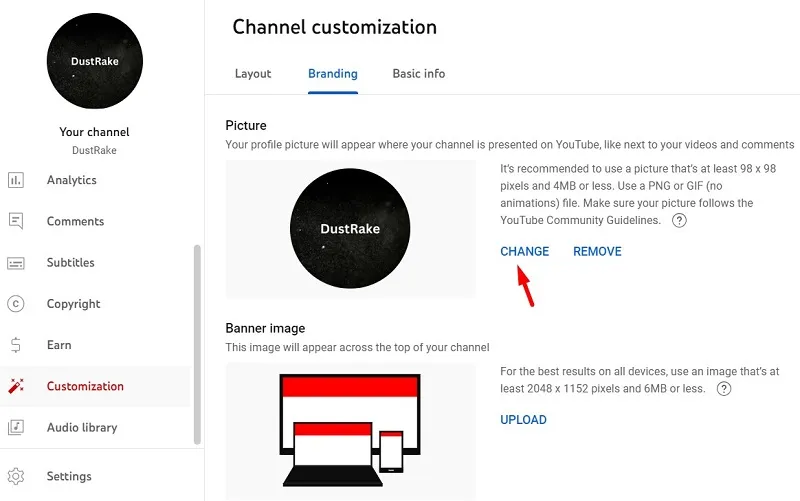
- Nachdem Sie auf die Schaltfläche „Ändern“ geklickt haben, stellen Sie sicher, dass Sie ein neues Foto nach Ihren Wünschen hochladen.
- Drücken Sie die Eingabetaste und die letzten Änderungen werden in Ihrem YouTube-Konto gespeichert.
- Klicken Sie abschließend auf die Schaltfläche „Veröffentlichen“ .
Aktualisieren Sie die YouTube-Seite und Sie werden sehen, dass das neue Bild in Ihrem Anzeigebild erscheint.
Warum kann ich auf YouTube keine benutzerdefinierte URL festlegen?
Es ist ganz einfach und unkompliziert, eine benutzerdefinierte URL auf YouTube festzulegen oder zu ändern. Sollten Sie dazu jedoch nicht in der Lage sein, muss dies an fehlenden Voraussetzungen liegen.
YouTube erlaubt nur den Nutzern die Einrichtung ihrer benutzerdefinierten URLs, die den Benchmark von 100 Abonnenten überschritten haben. Wenn Sie noch nicht so viele Abonnenten für Ihren Kanal gewonnen haben, warten Sie noch etwas Zeit und arbeiten Sie weiter an Ihren Inhalten. Sobald Sie diese Marke überschreiten, können Sie eine benutzerdefinierte URL zu Ihrem YouTube-Konto einrichten.
Ändert sich durch die Änderung Ihres YouTube-Namens auch Ihr Google-Name?
Google bietet Ihnen beide Optionen, d. h. die Option, Ihren Namen sowohl auf YouTube als auch auf Google beizubehalten oder auf beiden Plattformen unterschiedliche Namen beizubehalten. Es liegt also an Ihnen, wie Sie sich auf einer dieser Plattformen am liebsten ansprechen.



Schreibe einen Kommentar